Como fazer um logotipo com o Canva: um guia passo a passo
Quando você inicia um novo negócio, seja uma empresa com muitas pessoas ou apenas uma, você precisa de um logotipo. Seu logotipo ajuda seus clientes a diferenciá-lo da concorrência e mostra sua empresa como séria e profissional.
Você tem duas maneiras de obter um grande logotipo. Uma delas é contratar um designer gráfico, atender a todos os seus requisitos e esperar que a mágica aconteça. No entanto, se você não tem dinheiro ou tempo, pode facilmente criar um lindo logotipo de graça com o Canva.
Uma breve introdução ao Canva
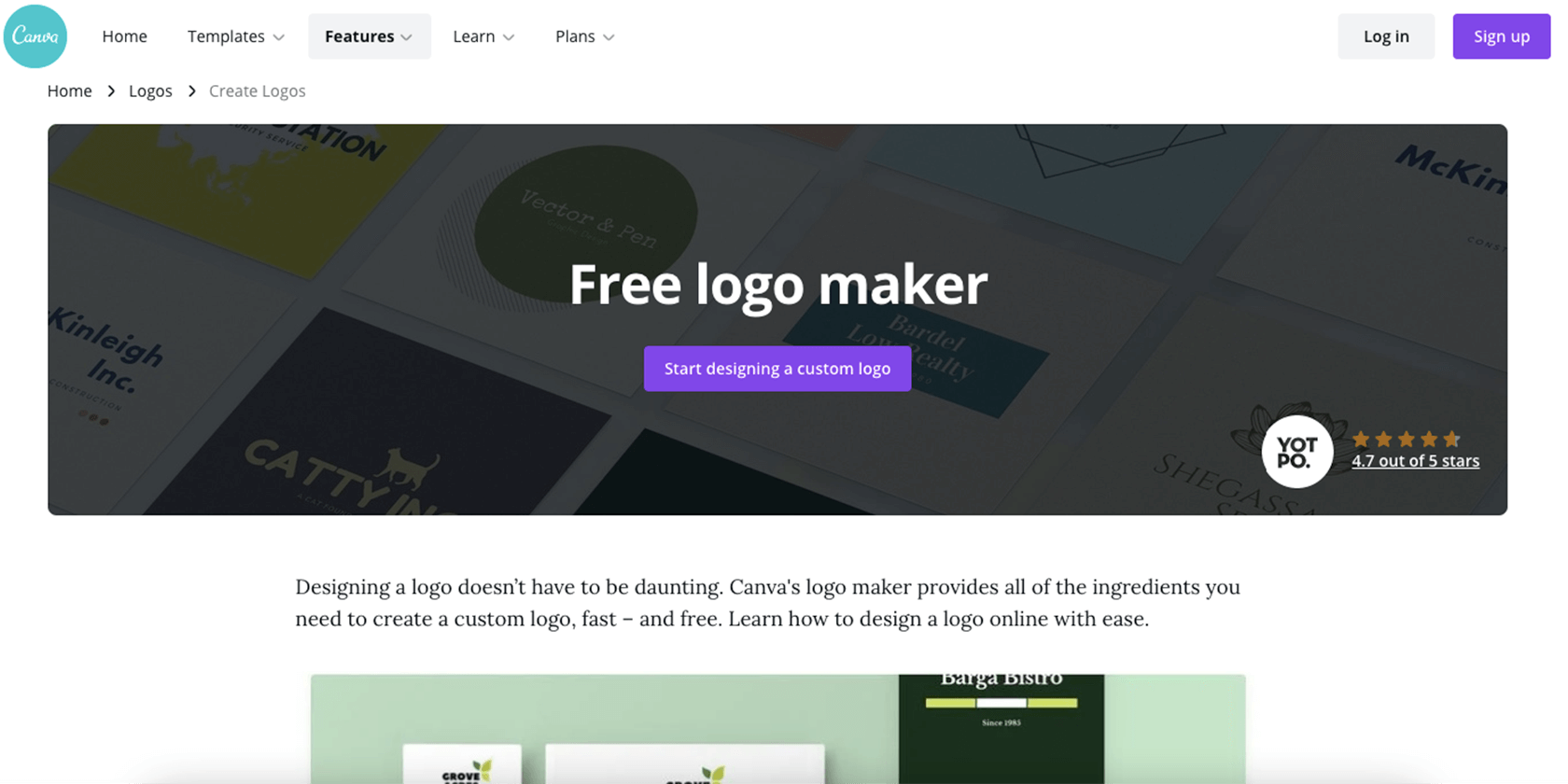
Se você é um novato no Canva, não precisa se preocupar com a curva de aprendizado. A melhor coisa sobre este software é sua interface amigável, destinada a não designers. Não é nada como o Photoshop, onde você tem que criar tudo do zero e precisa conhecer técnicas avançadas de design gráfico.
O Canva oferece milhares de modelos que você pode modificar de acordo com suas necessidades, com uma interface simples de arrastar e soltar. Você pode se inscrever gratuitamente e usar a maioria dos recursos sem custos adicionais. Isso inclui uma biblioteca de imagens e elementos livres de royalties, que o ajudarão a criar o design de logotipo perfeito.
Certifique-se de entender suas necessidades
Antes de abrir um novo documento no Canva, é melhor fazer uma pausa e pensar sobre o tipo de logotipo que deseja criar. O que você quer que ele represente? Que cores você tem em mente e que estilo? Existem outros logotipos nos quais você se inspirou?
Analisamos esse processo de pensamento com muito mais detalhes em nosso guia sobre como criar um logotipo . Dedicar um minuto para visualizar seu produto final e entender o que você deseja alcançar economizará seu tempo mais tarde. Depois de fazer isso, vá até o Canva Logo Maker e siga estas etapas.
1. Escolha o modelo certo para você
Depois de clicar no Logo Maker, o software abre um novo documento com as dimensões de 500 x 500px. No lado esquerdo da tela, você pode percorrer os diferentes modelos, que são organizados de acordo com o setor.
Se você está na indústria de alimentos, por exemplo, pode clicar em Ver tudo ao lado de Logotipo de Alimentos / Bebidas e ver todos os designs do Canva. Ao clicar em um deles, ele aparecerá na tela em branco para uma visualização maior.
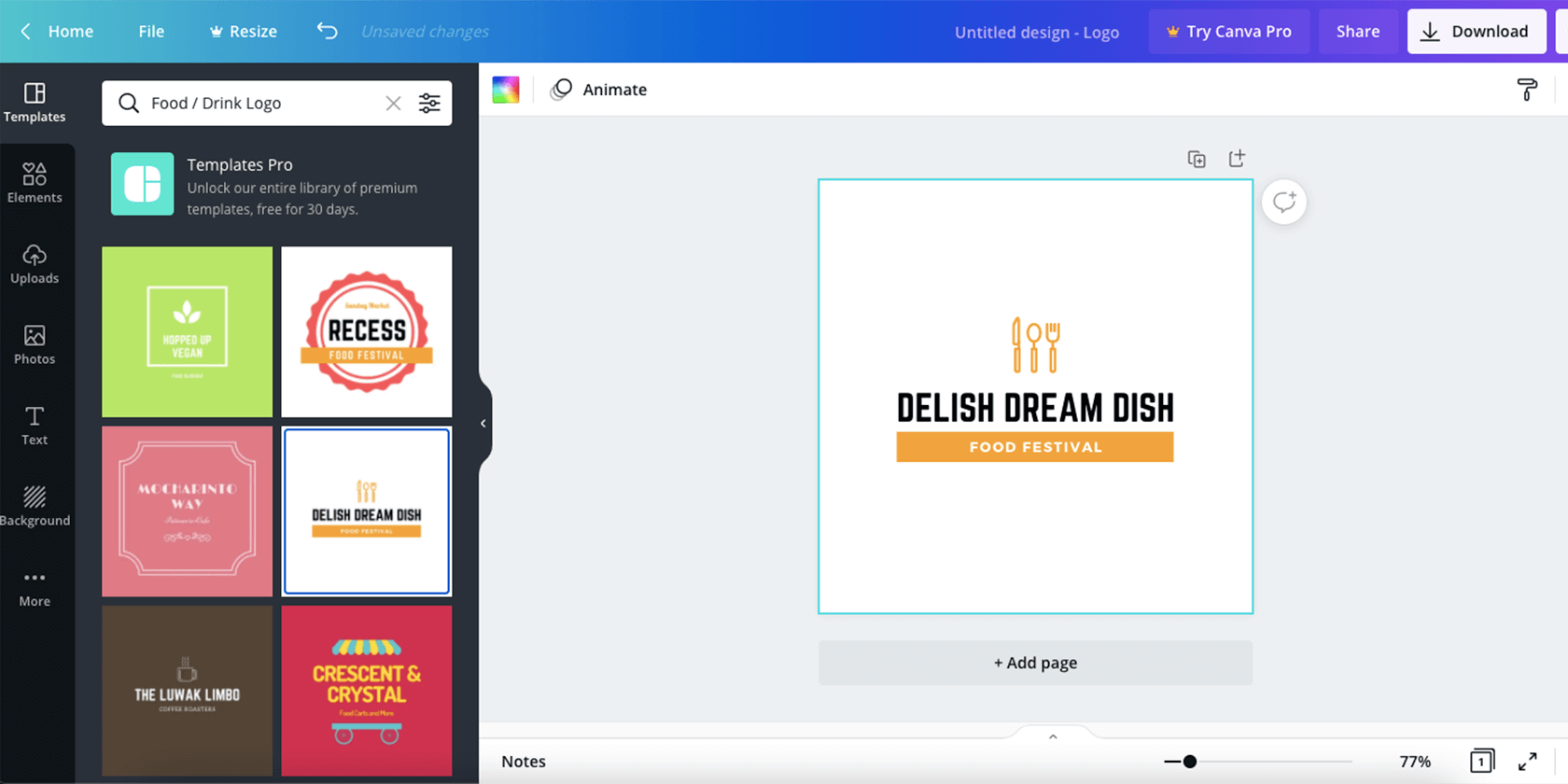
Você também pode usar a barra de pesquisa na parte superior para procurar algo mais específico. Se um modelo for gratuito para usar, você verá que é gratuito escrito ao passar o mouse sobre ele. Aqueles com a coroa estão disponíveis apenas para usuários Pro.
Você pode considerar a atualização em algum momento se usar o Canva regularmente. Se você precisar de ajuda para decidir, aqui estão os maiores benefícios de atualizar para o Canva Pro .
2. Modifique as cores para sua marca
A chave para uma identidade de marca de sucesso é garantir que suas cores sejam consistentes em todos os materiais de marketing. Isso significa que você usa a mesma uma ou duas cores (três no máximo) em seu logotipo, site, cartões de visita, mídia social, etc.
Assim, depois de definir um modelo, você precisa alterar as cores para refletir sua marca. Isso inclui as cores dos ícones também. Basta clicar nos diferentes objetos e, em seguida, clicar na cor na parte superior da tela. Isso iniciará o seletor de cores.
Você pode escolher as cores do Canva ou digitar o código de cor exato ao clicar no ícone de adição . Em seguida, escolha Alterar tudo para aplicá-lo a todo o logotipo.
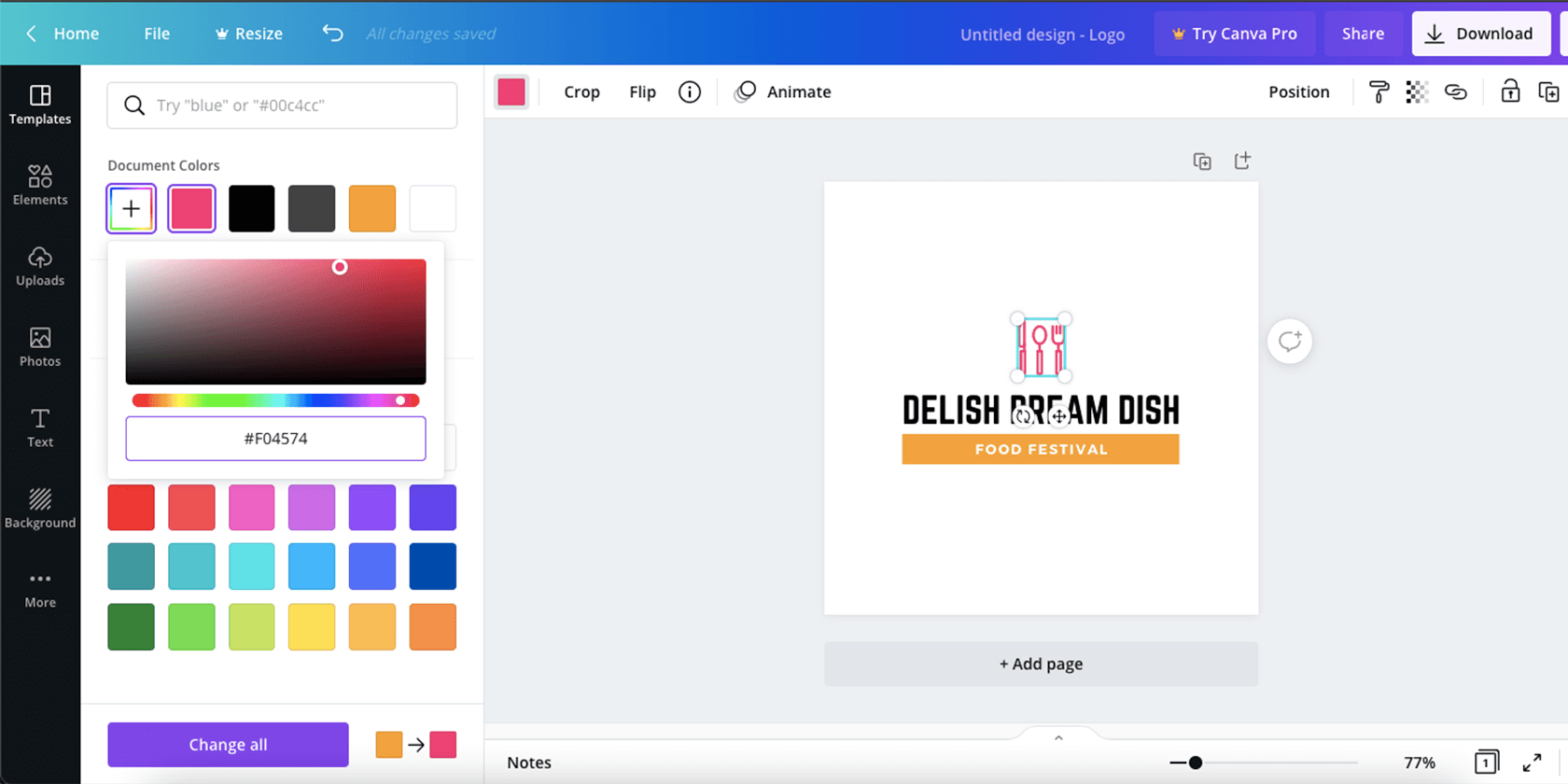
Embora o Canva tenha uma variedade de modelos com uma cor de fundo, você deve sempre alterá-la para branco. Seu objetivo final é poder usar o logotipo em diferentes fundos.
Se você não tem a versão Pro (que permite salvar um PNG transparente), salve o produto final com o fundo branco e use uma dessas formas para tornar o fundo transparente .
3. Escolha uma fonte e altere o texto
A seguir, clique duas vezes no texto do logotipo e altere-o para o nome da sua marca e slogan (se o logotipo contiver esses). Altere a fonte com o menu suspenso na parte superior da tela.
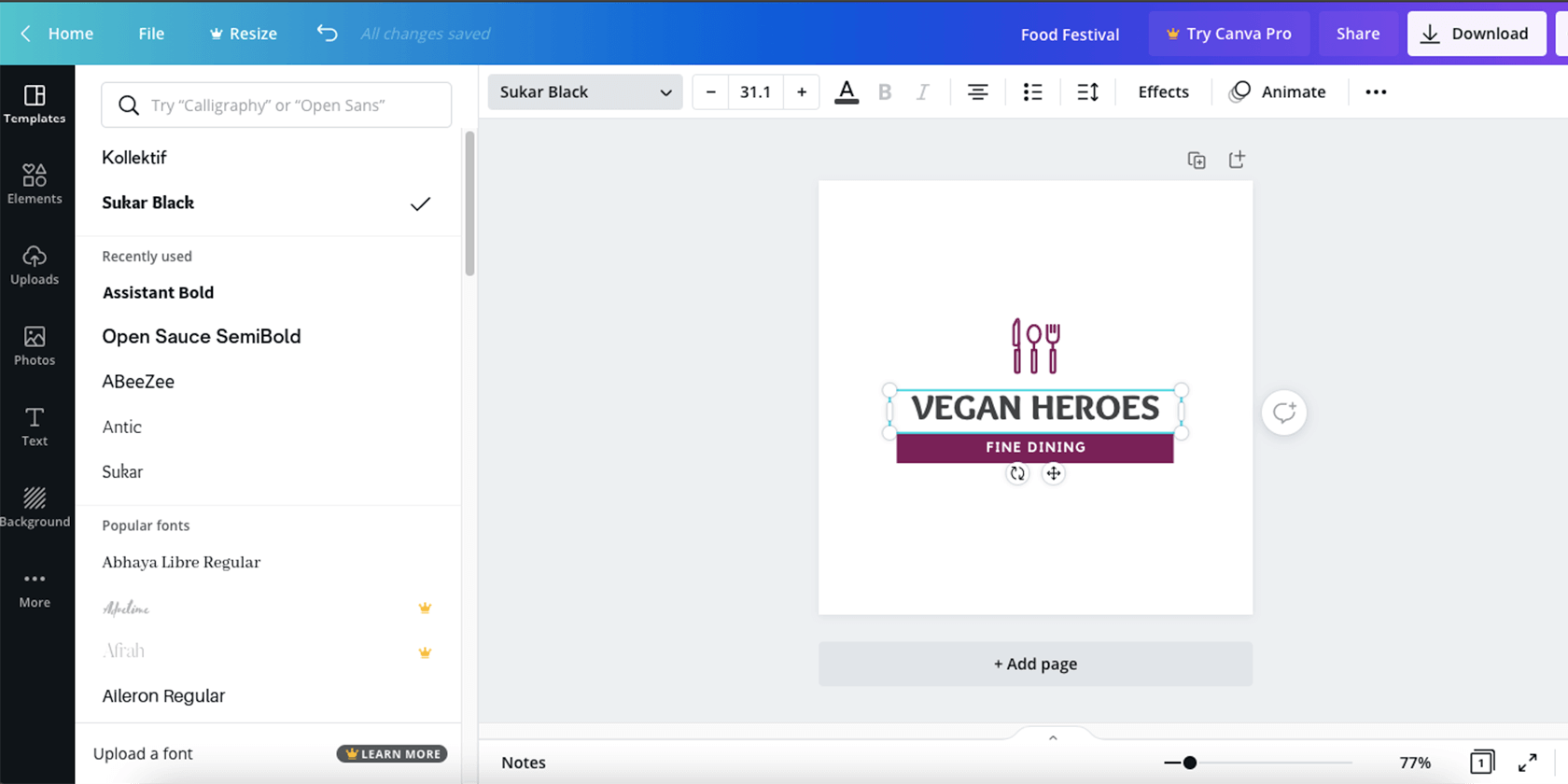
Tal como acontece com as cores, você deve limitar as fontes a não mais do que duas para evitar confusão. As fontes também devem ser semelhantes às que você usa em outros materiais de marca. Você pode escolher uma fonte para o nome da empresa para torná-lo único e, em seguida, usar uma fonte mais padrão para o slogan.
4. Brinque com os ícones e o texto
Se você realmente não tem experiência em design gráfico, é melhor não mexer muito no logotipo. Isso fará com que o resultado final pareça menos profissional.
Dito isso, você pode jogar com diferentes elementos para melhor se adequar à sua visão. Você pode desagrupar o logotipo com o botão Desagrupar na barra de ferramentas superior. Isso permite mover elementos individuais, torná-los maiores ou menores e alterar a opacidade.
Você também pode escolher um ícone diferente no menu Elementos à esquerda e clicar em Gráficos para pesquisar um ícone específico que corresponda à sua marca. Ao clicar em um deles, você verá recomendações de Magic abaixo. Esses são ícones no mesmo estilo.
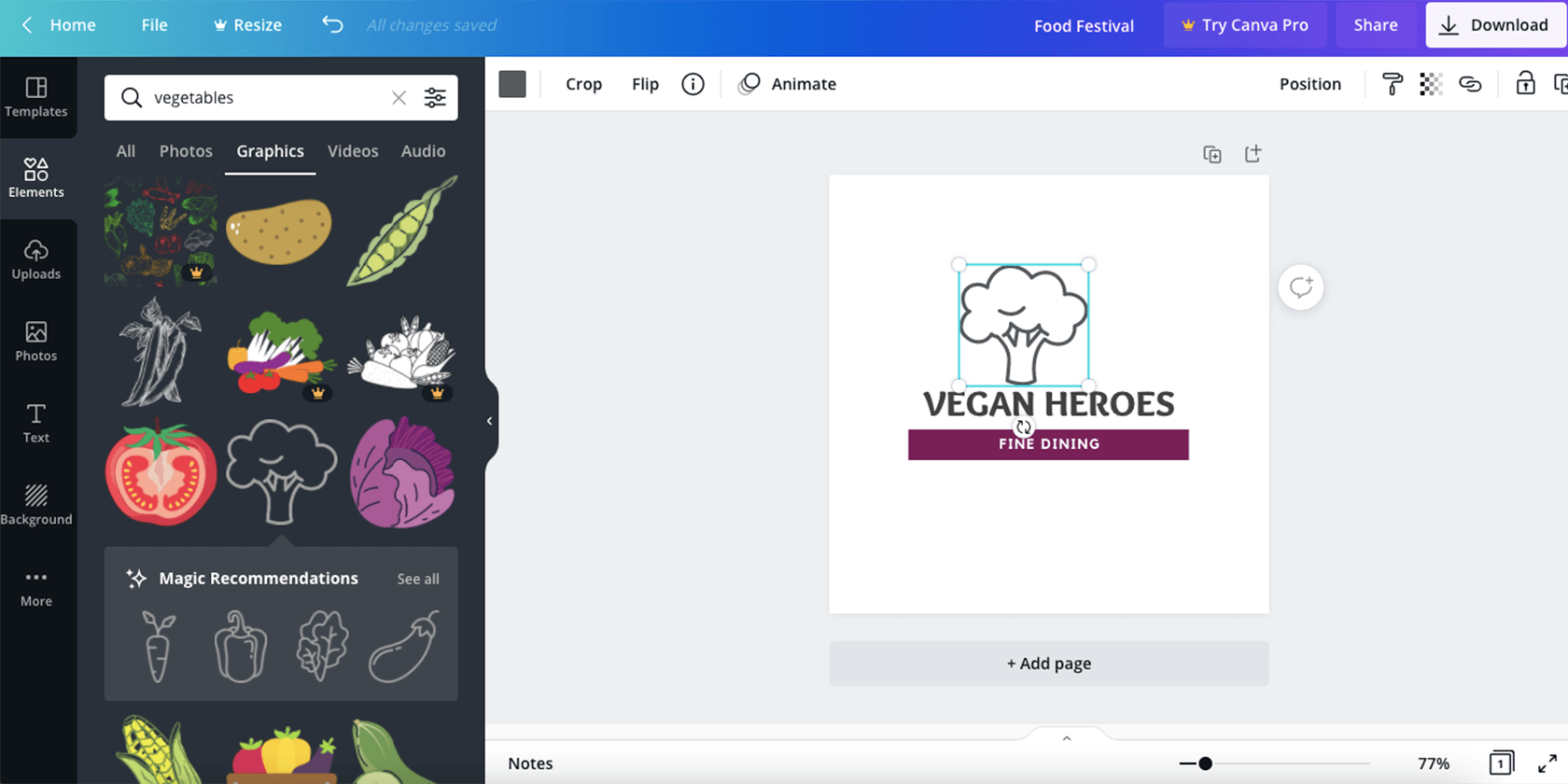
5. Crie diferentes versões e tamanhos
Depois de definir as cores, fontes, elementos e a forma como são ordenados, é hora de criar uma variedade de versões. Dessa forma, você pode usar o logotipo em diferentes situações.
Primeiro, crie uma cópia do logotipo várias vezes no documento com o botão Duplicar na parte superior da tela. Em seguida, ajuste cada página de forma diferente.
Um logotipo deve ser todo preto e branco (o ícone pode ser em tons de cinza). Outro pode mostrar apenas o ícone, enquanto outro pode ser apenas um quadrado completo. Você também pode tentar usar cores invertidas.
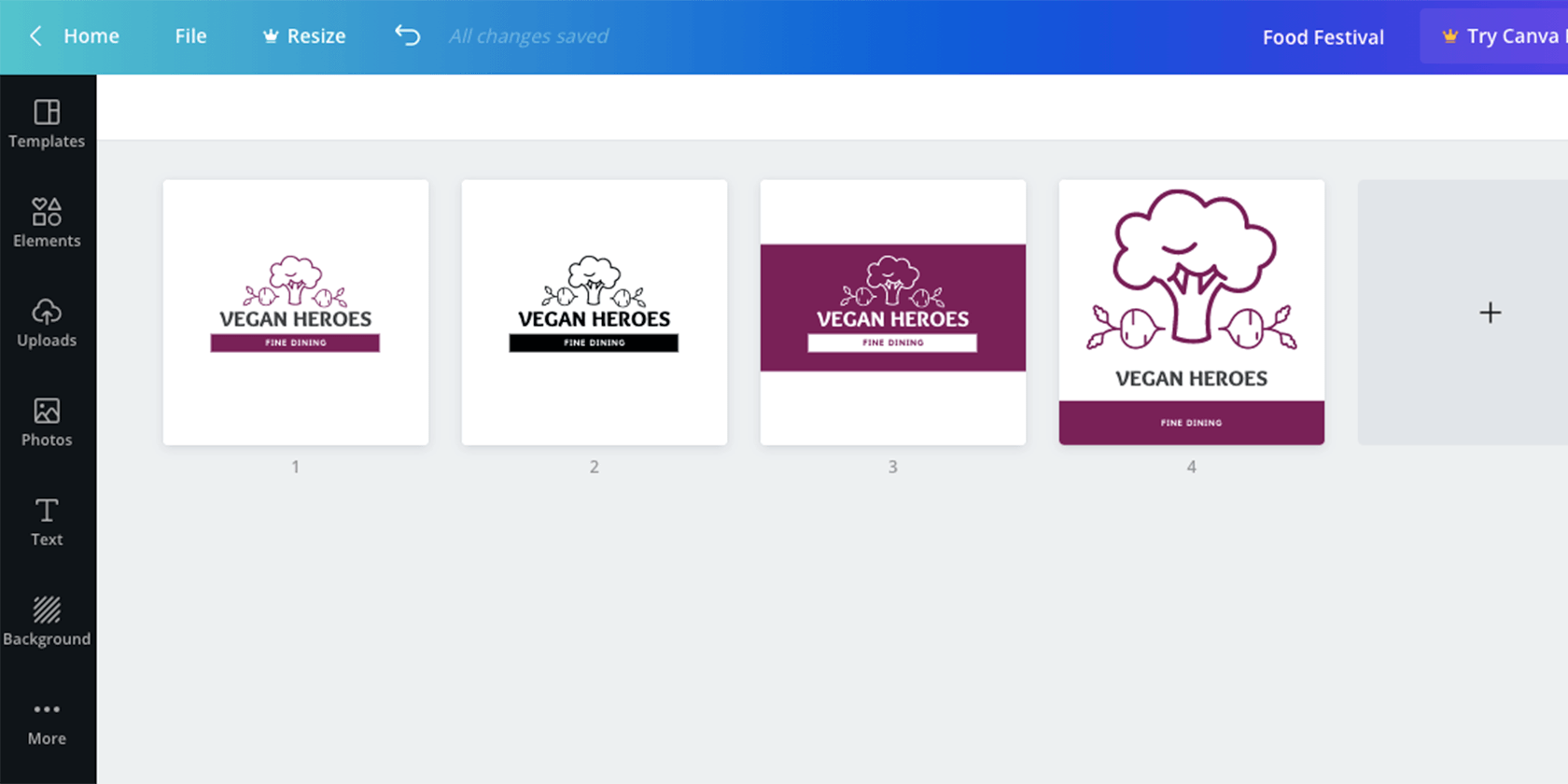
Também é uma boa prática ter tamanhos diferentes, especialmente se você for usar isso para imprimir em algum momento.
A versão Pro possui Magic Resize , o que torna essa tarefa muito fácil. Mas você também pode criar vários tamanhos com a versão gratuita. Basta abrir um novo documento com dimensões diferentes em uma nova janela. Copie os elementos da janela original, cole-os no novo documento e organize os elementos.
Brinque e seja criativo com seu logotipo
Se você seguir essas etapas, poderá criar um novo logotipo rapidamente. A próxima etapa é baixá-lo, descompactá-lo, torná-lo transparente e usá-lo onde for necessário.
Lembre-se de que o arquivo é salvo na nuvem em sua conta Canva. Portanto, se você não estiver satisfeito com o resultado, pode sempre voltar e fazer as alterações.

